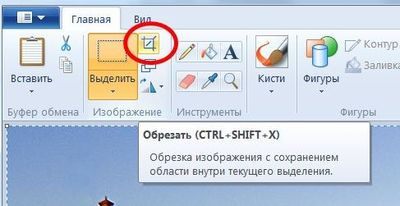Πώς να περικόψετε μια φωτογραφία στο Photoshop;

Ας μιλήσουμε για το θαυμάσιο προϊόν της εταιρείαςAdobe, η οποία προσφέρει πλούσια εργαλεία για την εργασία με εικόνες. Είναι σαφές ότι η ομιλία σε αυτό το άρθρο θα αφορά το photoshop, όπως λέγεται στους ανθρώπους. Photoshop - αυτό είναι το πρόγραμμα που είναι χρήσιμο ως συνηθισμένο χρήστη για να πραγματοποιήσει το δημιουργικό δυναμικό του, και για ανθρώπους που εργάζονται στον τομέα της επαγγελματικής φωτογραφίας ή γραφικών. Έτσι:
Πώς να περικόψετε μια φωτογραφία στο Photoshop;
Εμείς μαζί σας, αγαπητός αναγνώστης, θα εξετάσουμε τρίαεπιλογή περικοπής φωτογραφιών που θα δώσει εξίσου καλό αποτέλεσμα. Αρχικά, προσπαθήστε να καταλάβετε το εργαλείο περικοπής. Στη συνέχεια, προσπαθήστε να τραβήξετε τη φωτογραφία για να δημιουργήσετε ένα αποδεκτό μέγεθος για την εκτύπωσή της. Λοιπόν, η τρίτη επιλογή θα σας επιτρέψει να περικόψετε τη φωτογραφία, διατηρώντας τις απαραίτητες αναλογίες.
- Η πρώτη επιλογή είναι να πάτε! Αυτή η επιλογή είναι χρήσιμη για όσους θέλουν να περικόψουν τη φωτογραφία και δεν ενδιαφέρονται για το μέγεθος που θα είναι στο τέλος. Ανοίξτε τη φωτογραφία στο Photoshop και από τις αναφερόμενες επιλογές στην αριστερή στήλη επιλέξτε το εργαλείο περικοπής. Χρησιμοποιήστε το για να επιλέξετε την περιοχή της εικόνας που θέλετε να διατηρήσετε. Τώρα πατήστε το πλήκτρο Enter στο πληκτρολόγιο. Αυτό είναι όλο. Τώρα η εικόνα μας διακόπτεται, έτσι να μιλάμε, "από το μάτι". Τώρα πρέπει να αποθηκεύσετε την προκύπτουσα εικόνα με την εντολή Αρχείο - Αποθήκευση ως (Αρχείο - Αποθήκευση ως).
- Ας προχωρήσουμε στην δεύτερη επιλογή, η οποία είναι δυνατήχάρη στο Photoshop CS5: πώς να περικόψετε μια φωτογραφία. Όπως έχουμε ήδη πει, αυτή η μέθοδος θα δημιουργήσει ένα έγγραφο που μπορεί να εκτυπωθεί με ασφάλεια αργότερα. Ας πάρουμε το τυπικό μέγεθος φωτογραφίας, για παράδειγμα, 10x15 για παράδειγμα. Είναι απαραίτητο να γνωρίζετε το αρχικό μέγεθος της φωτογραφίας. Για να το κάνετε αυτό, μεταβείτε στο μενού Εικόνα - Μέγεθος εικόνας (Εικόνα - Μέγεθος εικόνας). Σε αυτή την περίπτωση, θα μας ενδιαφέρει το στοιχείο Μέγεθος Docentium. Πρέπει να ορίσετε τις απαιτούμενες μονάδες μέτρησης. Στην περίπτωσή μας, αυτά είναι εκατοστά. Βλέπουμε τις αρχικές τιμές της εικόνας μας, οι οποίες πρέπει να προσαρμοστούν στο πρότυπο. Για να το κάνετε αυτό, επιστρέψτε στο εργαλείο εργαλείων περικοπής και στον πίνακα επιλογών του ορίστε τις τιμές σε 10 εκατοστά και 15 εκατοστά για το ύψος (ύψος) και το πλάτος (πλάτος) αντίστοιχα. Τώρα, όπως και στην πρώτη έκδοση μιας απλής λειτουργίας, επιλέξτε την επιθυμητή περιοχή εικόνας με το εργαλείο περικοπής. Οι ρυθμίσεις που εισαγάγατε νωρίτερα δεν θα σας αφήσουν να μειώσετε ξανά τη μορφή 10x15 που επιθυμείτε. Και φυσικά, μετά τις εκτελούμενες ενέργειες, θα πρέπει να αποθηκεύσετε το έργο που εκτελέσατε χρησιμοποιώντας το μενού File - Save As (File - Save As).
- Και τελικά θα σας προσφέρουμε μια τρίτη επιλογήΠώς να περικόψετε μια φωτογραφία στο Photoshop. Αυτή η μέθοδος μπορεί να χρησιμοποιηθεί αν δεν θέλετε να προσαρμόσετε την εικόνα σε μια κοινή μορφή, αλλά θέλετε να διατηρήσετε τον λόγο διαστάσεων της εικόνας. Για να εφαρμόσετε τη μέθοδο, κάντε τα εξής. Επιλέξτε ολόκληρη την περιοχή της φωτογραφίας χρησιμοποιώντας τη συντόμευση πληκτρολογίου Ctrl + A. Μπορείτε επίσης να το κάνετε χρησιμοποιώντας το μενού Select-All. Στη συνέχεια, στο ίδιο μενού, επιλέξτε την επιλογή Μετατροπή επιλογής (Μετατροπή επιλεγμένης περιοχής). Και με τη βοήθεια αυτού του εργαλείου, ενώ κρατάτε πατημένο το πλήκτρο Shift, πρέπει να προσαρμόσετε το πλαίσιο στο είδος που θέλετε να δείτε στο τέλος. Στη συνέχεια, μεταβείτε στο μενού Εικόνα και επιλέξτε τη λειτουργία Περικοπή. Η εικόνα είναι έτοιμη τώρα. Απομένει να αφαιρέσετε την επιλογή χρησιμοποιώντας το μενού Select - Deselect (Επιλογή - Αποεπιλογή). Μπορείτε επίσης να χρησιμοποιήσετε το Ctrl + D.
Εδώ, στην πραγματικότητα, και όλους τους πιθανούς τρόπουςπώς μπορείτε να περικόψετε μια φωτογραφία. Το Photoshop είναι ένας πολύ βολικός γραφικός επεξεργαστής τόσο για οικιακή χρήση όσο και για πραγματικούς επαγγελματίες.